Win7系统中任务管理器被锁定了怎么办
 2018/12/27
2018/12/27
 178
178
在win7系统中如果任务管理被锁定了怎么办?大家都知道,如果有程序卡死未响应或者有程序后台占用资源的时候,都可以使用任务管理器进行强制关闭的。如果任务管理器被锁定无法调出的话就无法通过这样一个安全的方法来阻止后台程序占用资源也无法将一些卡死的程序强制停止了。那么遇到这种任务管理器被锁定的情况该如何处理呢?下面跟随黑鲨装机大师小编来看看。
第一步、调出运行窗口,然后在其地址栏中键入“gpedit.msc”按回车确认,在打开的组策略编辑器窗口中,依次展开“本地计算机策略——用户配置——管理模板——系统——Ctrl+Alt+Del选项”。
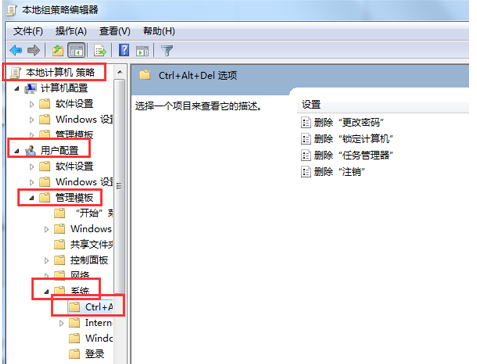
第二步、接着在窗口的右侧中找到并双击“删除任务管理器”的选项,在弹出的设置窗口中选择“未配置“或者”已禁用“,点击确定按钮保存退出即可。
这就是关于win7系统中任务管理器被锁定了的具体解决方案,一般来说我们有程序无法关闭或者有些后台程序占用资源,通过任务管理器就可以安全地关闭了。
以上就是黑鲨装机大师小编为大家带来的Win7系统中任务管理器被锁定了怎么办的教程。学会了这个教程,大家就能轻松的打开被锁定的任务管理器了,从此轻松管理后台程序的运行情况,是不是很方便呢?希望可以帮到大家哦~
